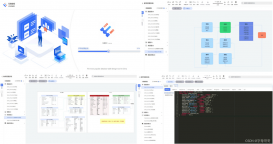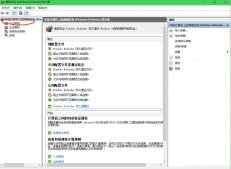1、下载
从如下地址下载mycat的安装包:
http://www.mycat.io/
2、解压
解压下载的安装包
3、安装
安装mycat前需要先安装jdk和mysql。mycat1.6版本建议使用的jdk是1.7以上版本,mysql建议使用5.6版本。安装玩jdk和mysql后,进入mycat解压目录下的bin目录,如本文的路径如下:
|
1
|
D:\Program Files (x86)\mycat\bin |
安装shift键,点击鼠标右键,选择"在此处打开命令窗口"打开命令行窗口(注意需要管理员账户登录,如果不是请使用管理员身份运行cmd打开命令行窗口)。在打开的命令行窗口中执行如下命令安装mycat:
|
1
|
mycat.bat install |
4、启动和停止
可以使用如下命令启动mycat服务
|
1
|
mycat.bat start |
启动后可以通过如下命令查看mycat的运行状态:
|
1
|
mycat.bat status |
可以使用如下命令停止mycat服务
|
1
|
mycat.bat stop |
5、测试
5.1、修改mycat与mysql的链接信息
我们打开mycat安装目录,并进入conf目录,打开schema.xml配置文件,schema.xml配置文件是mycat中重要的配置文件之一,它涵盖了mycat的逻辑库、表、分片规则、分批按节点及数据源。这里我们对默认的schema.xml进行简单的修改配置(注意备份一个原始的配置文件),主要配置本机的mysql链接信息。找到dataHost节点,按照当前自己mysql的配置信息来修改配置。如下为我修改后的该部分配置:
|
1
2
3
4
5
6
7
8
9
10
11
12
13
14
15
|
<dataHost name="localhost1" maxCon="1000" minCon="10" balance="0" writeType="0" dbType="mysql" dbDriver="native" switchType="1" slaveThreshold="100"> <heartbeat>select user()</heartbeat> <!-- can have multi write hosts --> <writeHost host="hostM1" url="localhost:3306" user="root" password="root"> <!-- can have multi read hosts --> <!--<readHost host="hostS2" url="192.168.1.200:3306" user="root" password="xxx" />--> </writeHost> <!-- <writeHost host="hostS1" url="localhost:3316" user="root" password="123456" /> --> <!-- <writeHost host="hostM2" url="localhost:3316" user="root" password="123456"/> --> </dataHost> |
我主要修改了hostM1的链接密码,同时注释了名称为hostS2的只读标签和名称为hostM2的写标签。
5.2、创建数据库
按照schema.xml配置中的示例,我们需要建立分别名为db1、db2、db3的数据库。链接mysql,建立相关的数据库:
|
1
2
3
4
|
mysql -uroot -proot; create database db1 character set utf8; create database db2 character set utf8; create database db3 character set utf8; |
5.3、链接数据库
使用数据库链接工具或命令。本文使用navicat链接数据库。使用navicat链接数据库时的主要参数配置如下:
端口号:8066
用户名和密码可以查看mycat conf目录中的server.xml中的定义,本文使用的是默认的root,123456来连接,连接成功后只能操作名为TESTDB的数据库;
5.4、全局表的测试
使用navicat打开命令列界面。输入如下命令创建数据表:
|
1
2
|
USE TESTDB; create table company(id int not null primary key,name varchar(100),sharding_id int not null); |
之后使用如下命令查看创建表命令的执行状态:
|
1
|
explain create table company(id int not null primary key,name varchar(100),sharding_id int not null); |
因为company在schema.xml中北定义为了全局表,所以正常情况下可以看到如下类似结果:
|
1
2
3
4
5
6
7
8
|
+-----------+----------------------------------------------------------------------------------------------+ | DATA_NODE | SQL | +-----------+----------------------------------------------------------------------------------------------+ | dn1 | create table company(id int not null primary key,name varchar(100),sharding_id int not null) | | dn2 | create table company(id int not null primary key,name varchar(100),sharding_id int not null) | | dn3 | create table company(id int not null primary key,name varchar(100),sharding_id int not null) | +-----------+----------------------------------------------------------------------------------------------+ rows in set |
紧接着我们尝试执行如下命令执行一条插入数据的操作:
|
1
|
insert into company(id,name,sharding_id) values(1,'leader us',10000); |
然后类似执行explain命令查看insert命令的执行状态:
|
1
|
explain insert into company(id,name,sharding_id) values(1,'leader us',10000); |
正常情况下我们会看到如下结果:
|
1
2
3
4
5
6
7
8
|
+-----------+----------------------------------------------------------------------+ | DATA_NODE | SQL | +-----------+----------------------------------------------------------------------+ | dn1 | insert into company(id,name,sharding_id) values(1,'leader us',10000) | | dn2 | insert into company(id,name,sharding_id) values(1,'leader us',10000) | | dn3 | insert into company(id,name,sharding_id) values(1,'leader us',10000) | +-----------+----------------------------------------------------------------------+ rows in set |
之后我们直接登录到mysql服务器分别查看db1、db2、db3三个数据库,可以看到数据库中都创建了名为company的数据表,同时表中都插入了名为leader us的数据。
5.5、水平分表测试
如5.4中的操作。我们在navicat的命令列窗口中执行如下命令创建travelrecord表:
|
1
|
create table travelrecord(id int not null primary key,name varchar(100)); |
之后使用explain查看:
|
1
|
explain create table travelrecord(id int not null primary key,name varchar(100)); |
结果如下:
|
1
2
3
4
5
6
7
8
|
+-----------+--------------------------------------------------------------------------+ | DATA_NODE | SQL | +-----------+--------------------------------------------------------------------------+ | dn1 | create table travelrecord(id int not null primary key,name varchar(100)) | | dn2 | create table travelrecord(id int not null primary key,name varchar(100)) | | dn3 | create table travelrecord(id int not null primary key,name varchar(100)) | +-----------+--------------------------------------------------------------------------+ rows in set |
然后执行如下命令插入一条数据:
|
1
|
insert into travelrecord(id,name) values(1,'hp'); |
执行explain查看执行结果:
|
1
|
explain insert into travelrecord(id,name) values(1,'hp'); |
结果如下:
|
1
2
3
4
5
6
|
+-----------+--------------------------------------------------+ | DATA_NODE | SQL | +-----------+--------------------------------------------------+ | dn1 | insert into travelrecord(id,name) values(1,'hp') | +-----------+--------------------------------------------------+ row in set |
可以登录到数据库分别查看,三个数据库中都创建了travelrecord的数据表,但是仅db1(dn1对应的数据库)中插入了数据。
原文链接:https://blog.csdn.net/singgel/article/details/79699468